안녕하세요, 나우앤보트 입니다!
투표가 종료되고 나면 바로 그 결과를 볼 수 있는데요.
결과 분석 페이지에는 내용 분석, 그래프 보기, 다운로드 등..
정말 알차고 편리한 기능들이 꽉꽉 채워져있답니다.
이번 글에서는 '결과분석'에 있는 여러 기능 중
필터 보기에 대해서 소개해 드릴게요.

대한민국 온라인 투표의 표준, 나우앤보트와 함께라면
쉽고 간편하게 투표를 만들 수 있습니다!!
결과 보기에 들어가기
첫째, 로그인하신 후 My 투표함으로 가세요. 여러분들이 만든 투표들이 리스트로 쭉- 보일 겁니다.
둘째, [투표 결과] 아이콘을 클릭하여 진행 관리 페이지에 진입합니다. (아직 종료되지 않은 투표의 결과는 볼 수 없어요.)
필터 보기
필터 버튼은 결과분석 페이지의 우측 상단의 깔때기 모양 버튼이에요.
이 아이콘을 누르시면 진행한 투표 문항과 보기가 나타는데요.
여기에서 보고자 하는 응답을 선택하면, 그 응답 값만! 추려지게 됩니다.
즉, 문항의 응답을 분석할 수 있는 거죠.
예를 들자면, A에서 '예'라고 응답한 사람들이 B에 어떻게 답했는지'를 볼 수 있는 거예요!!
이런 필터 조건은 'AND'로 묶이고요. 최대 3개까지 가능합니다!
{A에서 'a'} AND {B에서 'b'} AND {C에서 'c'}를 선택했을 경우까지 보실 수 있는 거예요.
🟨 여기에서 중요한 것은, 문항분석은 결과가 어떻게! 나타나는지 알려주는 것이지,
누가! 어떻게 응답을 한 것인지는 나타내진 않아요.
🟨 개인을 짐작할 수 있는 세부적인 항목을 필터링한다면,
특징에 따라 개인이 구체화될 수도 있다는 점을 꼭 유념하셔야 한답니다.
🟨 누가! 어떻게 응답했는지를 알고자 하신다면 나우앤보트의 [기명투표] 기능을 이용해 보세요.
비밀투표도, 공개투표도 나우앤보트라면 안심하실 수 있답니다.
지금까지 나우앤보트의 결과분석 중 필터 보기에 대해서 알아보았습니다.
어떠신가요? 필터 보기 기능! 정말 유용하죠?
나우앤보트는 누구나, 언제, 어디서나
쉽고 간편하게 투표를 만들 수 있는 온라인 투표 플랫폼이에요.

궁금하신 사항이 있으시면 아래 댓글, 또는 연락처로 문의하세요.
02 - 3149 - 4819 / nownvote@elim.net
감사합니다!!
🎀나우앤보트로 가기 🎀
nownvote
누구나 언제 어디서나 쉽게 만들고 편하게 배포할 수 있는 투표 플랫폼으로 모바일 투표, 다양한 배포 방식, 쉽게 투표작성을 할수 있는 최상의 투표 플랫폼입니다.
www.nownvote.com